磁带翻录教程
磁带翻录教程课件PPT

磁带本身的质量问题可能会影响翻录 后的音频质量,例如磁带上的音频信 号不稳定或存在噪声等。此外,如果 翻录设备的性能不足,可能会导致音 频失真或细节丢失。同时,如果翻录 过程中的参数设置不当,也可能会导 致音频质量不佳的问题。
解决方案
为了获得更好的音频质量,可以尝试 使用质量更好的磁带进行翻录,并选 择性能更强大的翻录设备。同时,根 据磁带上的音频信号质量和翻录设备 的性能特点,合理设置翻录参数,以 获得最佳的音频效果。如果可能的话 ,也可以使用音频编辑软件对翻录后 的音频进行进一步的处理和优化。
常用音频编辑软件
常用的音频编辑软件包括Audacity、 Adobe Audition、GoldWave等,这 些软件都具有丰富的音频编辑功能。
音频播放软件
音频播放软件的作用
音频播放软件用于播放和欣赏翻录的音频文件。
常用音频播放软件
常用的音频播放软件包括Windows Media Player、VLC、QQ音 乐等,这些软件都支持多种音频格式,并且具有易于使用的界面。
兼容性问题处理
遇到翻录后的音频在某些设备上无来自法播放的问题,可以尝试转换音频 格式或调整编解码器,提高兼容性。
版权问题的处理
了解版权法
在进行磁带翻录前,了解 相关的版权法律法规,确 保翻录行为合法。
获得授权
如果磁带内容涉及版权保 护,应获得版权所有者的 授权,避免侵权纠纷。
注明来源
在发布翻录的音频时,应 注明来源和版权信息,尊 重原作者的权益。
注意事项
确保音频线插紧,避免连接不良导致录制效果不佳。
使用音频编辑软件进行录制和编辑
准备工具
电脑、音频编辑软件(如Audacity、Adobe Audition 等)。
磁带转录成MP3

磁带转录成MP3
线路输出
耳机 放 音 录 音
线路输入
麦克风
录音放 停止
暂停
必备工具:双头音频线、录音机、All-editor 录音软件
磁带转录成MP3
2. 调整录音参数。打开计算机的音量控制(屏幕右下角 的那个小喇叭),打开“选项→属性”菜单,点“录 音”,在下面的列表中勾选上“Line In”, 点“确定”。 这时回到主界面面板,勾中“Line in”,这样就确定了计 算机软件录音的来源是“线路输入”,也就是说,这样 当随身听播放磁带的时候,计算机就会通过这根线缆得 到录音音频信号。
磁带转录成MP3
1. 准备器材。准备一条双头音频线(两 端都是立体声耳机那样的插头),一般 的音响元件店都有出售,实在没有也可 以自己制作: 找两根报废的单放机耳机 (普通三芯插头),去掉耳塞头,并将 左右音频线对接,对接时要对号入座, 不要接错。然后,把双头音频线的一端 接入单放机的耳机输出插口,另一端插 入计 算机声卡的“Line In”(线路输入) 接口。
磁带音频转录到电脑的方法
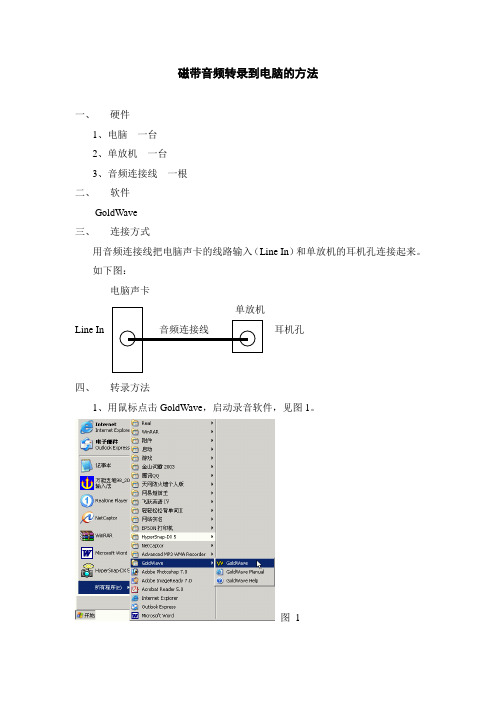
磁带音频转录到电脑的方法
一、硬件
1、电脑一台
2、单放机一台
3、音频连接线一根
二、软件
GoldWave
三、连接方式
用音频连接线把电脑声卡的线路输入(Line In)和单放机的耳机孔连接起来。
如下图:
电脑声卡
Line In 耳机孔
四、转录方法
1、用鼠标点击GoldWave,启动录音软件,见图1。
图1
2、用鼠标点击New,出现New Sound窗口,再点击V oice,修改Length为
30分钟(注意格式为30:00),接着再点击OK,见图2、图3。
图2
图3
3、调节单放机的音量旋钮,使其处于适中位置,同时调节电脑的线路输入,
使其处于适中位置,见图4。
图4
4、把磁带倒到头,然后按下单放机的放音按钮,当出现声音时,按住Ctrl
键,同时用鼠标左键点图3的红色录音按钮,此时就进入录音状态,观察图3红色录音按钮下的两条闪动的彩色条纹,闪动条纹的峰值应该占整个条纹的60%~70%(这是显示声音的强度,太大或太小录音的效果都不好),如果太大或太小,可适当调节单放机音量旋钮或线路输入。
5、录完一面后选File—Save,然后输入相应文件名即可,接着重复2、3、4
录另一面。
磁带转录
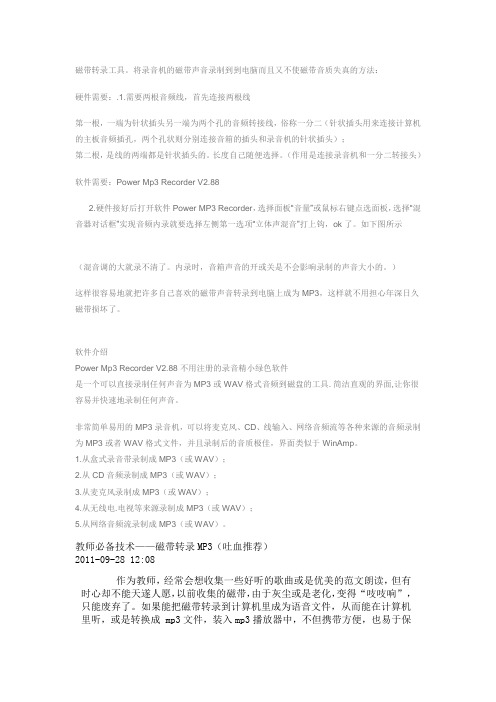
磁带转录工具。
将录音机的磁带声音录制到到电脑而且又不使磁带音质失真的方法:硬件需要:.1.需要两根音频线,首先连接两根线第一根,一端为针状插头另一端为两个孔的音频转接线,俗称一分二(针状插头用来连接计算机的主板音频插孔,两个孔状则分别连接音箱的插头和录音机的针状插头);第二根,是线的两端都是针状插头的。
长度自己随便选择。
(作用是连接录音机和一分二转接头)软件需要:Power Mp3 Recorder V2.882.硬件接好后打开软件Power MP3 Recorder,选择面板“音量”或鼠标右键点选面板,选择“混音器对话框”实现音频内录就要选择左侧第一选项“立体声混音”打上钩,ok了。
如下图所示(混音调的大就录不清了。
内录时,音箱声音的开或关是不会影响录制的声音大小的。
)这样很容易地就把许多自己喜欢的磁带声音转录到电脑上成为MP3,这样就不用担心年深日久磁带损坏了。
软件介绍Power Mp3 Recorder V2.88 不用注册的录音精小绿色软件是一个可以直接录制任何声音为 MP3 或 WAV 格式音频到磁盘的工具. 简洁直观的界面,让你很容易并快速地录制任何声音。
非常简单易用的MP3录音机,可以将麦克风、CD、线输入、网络音频流等各种来源的音频录制为 MP3 或者 WAV 格式文件,并且录制后的音质极佳,界面类似于 WinAmp。
1.从盒式录音带录制成MP3(或WAV);2.从CD音频录制成MP3(或WAV);3.从麦克风录制成MP3(或WAV);4.从无线电.电视等来源录制成MP3(或WAV);5.从网络音频流录制成MP3(或WAV)。
教师必备技术——磁带转录MP3(吐血推荐)2011-09-28 12:08作为教师,经常会想收集一些好听的歌曲或是优美的范文朗读,但有时心却不能天遂人愿,以前收集的磁带,由于灰尘或是老化,变得“吱吱响”,只能废弃了。
如果能把磁带转录到计算机里成为语音文件,从而能在计算机里听,或是转换成 mp3文件,装入mp3播放器中,不但携带方便,也易于保存。
磁带转录成优质mp3技巧
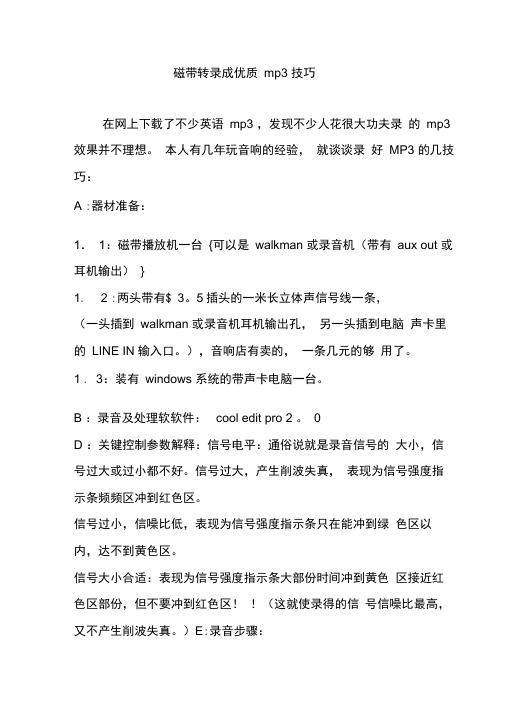
磁带转录成优质mp3 技巧在网上下载了不少英语mp3 ,发现不少人花很大功夫录的mp3 效果并不理想。
本人有几年玩音响的经验,就谈谈录好MP3 的几技巧:A :器材准备:1.1:磁带播放机一台{可以是walkman 或录音机(带有aux out 或耳机输出)}1. 2 :两头带有$ 3。
5插头的一米长立体声信号线一条,(一头插到walkman 或录音机耳机输出孔,另一头插到电脑声卡里的LINE IN 输入口。
),音响店有卖的,一条几元的够用了。
1 . 3:装有windows 系统的带声卡电脑一台。
B :录音及处理软软件:cool edit pro 2 。
0D :关键控制参数解释:信号电平:通俗说就是录音信号的大小,信号过大或过小都不好。
信号过大,产生削波失真,表现为信号强度指示条频频区冲到红色区。
信号过小,信噪比低,表现为信号强度指示条只在能冲到绿色区以内,达不到黄色区。
信号大小合适:表现为信号强度指示条大部份时间冲到黄色区接近红色区部份,但不要冲到红色区!!(这就使录得的信号信噪比最高,又不产生削波失真。
)E:录音步骤:1.清洗干净磁带播放机磁头。
2.联好线(一头插到walkman 或录音机耳机输出孔,另一头插到电脑声卡里的LINE IN 输入口。
)3.进入电脑的播放控制菜单,把“线性输入上的““”去掉,同时把“线性输入上的“音量”暂定在2/3 处。
4.播放磁带,这是你在电脑上能同时监听到声音,进入电脑的播放控制菜单,察看信号强度指示条是否大部份时间冲到黄色区,调节磁带播放机的音量钮,使输入的信号大小合适。
5.运行cool edit pro 2 。
0,设制输入端:在菜单上选options?windows recordingmixer?录音控制/在“线性输入”上打钩“ ■”,同时把“线性输入上”的“音量”暂定在2/3 处。
调节磁带播放机的音量钮,再结合调节该处“线性输入上”的“音量”的使输入的信号大小合适。
卡带转录为mp3格式操作图解

卡带转录为mp3格式操作图解首先你要有一个双头音频线,就是双头都是接头的线,外面也就几块钱,两头分别可以接你的录音机的耳机(LINE OUT)插孔和你的计算机的麦克风(LINE IN)插孔,在声音属性里把LINE IN打开,这样你就能通过电脑声卡听到磁带上的音乐了,然后就是把声卡发出的声音录下来,通过音频编辑软件就可以卡带的录音转录mp3格式。
如果你的录音机只有一个耳机孔以至于你听不到音乐而不清楚录音到哪里,那么最好准备一个一分二音频插头或者连接线,插上另一幅耳机随时监听就好了。
剩下的部分就是怎样变成mp3格式了,这个很简单,一般的音频编辑软件都可以直接用“另存为”把音乐直接保存成mp3,如果你是用系统自带的录音软件录下的话,就只能保存为wav格式,要变mp3就还是要音频编辑软件来转换。
双头音频线一分二音频插头一分二音频连接线转录方法:一、用windows自带的录音软件在“开始”-“程序”-“附件”-“娱乐”里面)在按下你的录音带机播音按钮后点击音频编辑软件的录音按钮,一般是红色圆点,你想要的音乐录完以后就可以点停止结束录音了。
录音按钮二、用Goldwave录音1、录音简单的介绍一下转录,其实只是帮助大家熟悉一下GoldWave的界面,同时学习打开和保存,并且对声音的几个重要特性“压缩比率/采样频率/采样精度”有一个简单的了解。
好了,我们马上开始进一步的介绍,下面是声音的“采集”所谓采集,仿佛专业了一些,其实说白了,就是我们平时所说的录音点击主界面左上角的“新建”,新建一个音频文件在弹出的对话框里面,我们可以设置一些新建音频文件的参数,例如声道、采样频率,音频文件的长度等等。
采样频率一般为44100就已经可以了。
如果您有特别的需要的话,当然也可以根据自己需要更改。
长度就看自己要录多长的声音吧,如果不能确定就选长点,可以把整盒卡带的录音录完。
全部设置完毕后,点击确定。
新建好一个空白的音频文件后,就可以开始录音了按住ctrl键,点击控制器上的红色圆点(录音键)开始采集录制完一段声音后,可以选定一部分进行编辑,方法是,鼠标左键确定开始点,鼠标右键确定终点~2、对音频的简单操作音频文件的选择同刚才介绍过的,鼠标左键指定选择开始、鼠标右键指定选择结束如图,选中了一段波形我们在图中可以看到,被选中的波形以蓝底色显示,未选中的波形以黑底色显示。
Goldwave_基础操作
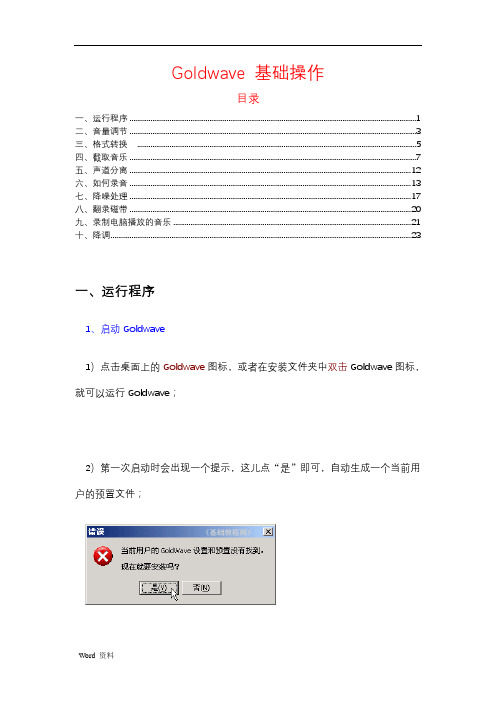
Goldwave 基础操作目录一、运行程序 (1)二、音量调节 (3)三、格式转换 (5)四、截取音乐 (7)五、声道分离 (12)六、如何录音 (13)七、降噪处理 (17)八、翻录磁带 (20)九、录制电脑播放的音乐 (21)十、降调 (23)一、运行程序1、启动Goldwave1)点击桌面上的Goldwave图标,或者在安装文件夹中双击Goldwave图标,就可以运行Goldwave;2)第一次启动时会出现一个提示,这儿点“是”即可,自动生成一个当前用户的预置文件;3)顺利进入后出现一个灰色空白窗口,旁边是一个暗红色的控制器窗口,它是用来控制播放的;2、打开文件1)点击工具栏上的第二个按钮“打开”按钮,在出来的打开对话框中选择一首音乐文件,打开它;2)打开文件后,窗口中间出来彩色的声波,中间两个表示是立体声两个声道,下面有音乐的时间长度,右边的播放控制器也可以用了;绿色三角是播放按钮,蓝色方块是停止,下面的两道竖线是暂停,红色圆点是录音按钮;3)点一下绿色的播放按钮,窗口中出现一条移动的指针,表示当前播放的位置,右边的控制器里显示了精确的时间;二、音量调节有时候音乐的音量太高或太低,需要适当调整下,在Goldwave中有一个效果菜单中可以修改;1)点击工具栏上的第二个按钮“打开”按钮,在出来的打开对话框中选择一首音乐文件,打开它;2)点菜单“效果-音量-更改音量”命令,出来一个对话框:在出来的对话框中,在右上角的下拉按钮上点一下,选择-6.0206负数是降低音量,也可以自己输入;点下边的绿色播放按钮,试听一下效果,然后点“确定”,回到窗口中,可以发现波形变小了;除了可以调整音量外,还可以选中开头部分,设置淡入,把结尾部分设为淡出;三、格式转换音乐格式常见有Mp3、wma、wav、rm等,通常它们各有优点,因而用在不同的场合中,下面我们通过练习来学习如何转换格式;1)点击工具栏上的第二个按钮“打开”按钮,在出来的打开对话框中选择一首音乐文件,打开它;2)点菜单“文件-另存为..”命令,出来一个保存对话框,先在上面的“保存在”中找到自己的文件夹;从下边的“保存类型”中可以看出是wma格式文件,我们要把它转为mp3格式;3)在保存类型旁边的下拉按钮上点一下,选择Mp3格式;4)然后在下边的“音质”旁边的按钮上点一下,选择“Layer-3, 22050 Hz, 48Kbps, 立体声”5)选择好了以后,点“保存”按钮,就可以生成一个Mp3格式的m1文件,在出来的确认对话框中,点“是”即可;四、截取音乐有时候我们只需要音乐中的片段,在GoldWave中是如何操作呢?喜欢你-邓紫棋.mp3Goldwave基础操作目录一、运行程序 (1)二、音量调节 (3)三、格式转换 (5)四、截取音乐 (7)五、声道分离 (10)六、如何录音 (11)七、降噪处理 (15)八、翻录磁带 (18)九、录制电脑播放的音乐 (20)十、降调 (22)一、运行程序1、启动Goldwave1)点击桌面上的Goldwave图标,或者在安装文件夹中双击Goldwave图标,就可以运行Goldwave;2)第一次启动时会出现一个提示,这儿点“是”即可,自动生成一个当前用户的预置文件;3)顺利进入后出现一个灰色空白窗口,旁边是一个暗红色的控制器窗口,它是用来控制播放的;故乡.mp3没离开过.mp3喜欢你-邓紫棋.mp3Goldwave基础操作目录一、运行程序 (1)二、音量调节 (3)三、格式转换 (5)四、截取音乐 (7)五、声道分离 (10)六、如何录音 (11)七、降噪处理 (15)八、翻录磁带 (18)九、录制电脑播放的音乐 (20)十、降调 (22)一、运行程序1、启动Goldwave1)点击桌面上的Goldwave图标,或者在安装文件夹中双击Goldwave图标,就可以运行Goldwave;2)第一次启动时会出现一个提示,这儿点“是”即可,自动生成一个当前用户的预置文件;3)顺利进入后出现一个灰色空白窗口,旁边是一个暗红色的控制器窗口,它是用来控制播放的;故乡.mp3没离开过.mp31)点击工具栏上的第二个按钮“打开”按钮,在出来的打开对话框中选择一首音乐文件,打开它;2)这时候音乐是全部选中的,我们把第三格截取出来,点左键是选择开始点;瞄准第三格左边的格线单击左键,这样前两格就变灰了;3)在第三格的右边格线上敲右键,选择第二个“设置结束标记”;这样就可以把第三格选中了,其他部分是灰色的;4)点菜单“文件-选定的部分另存为..”命令,格式不变,保存文件到自己的文件夹;5)如果要精确截取某一段音乐,在控制面板播放音乐后,点“暂停”按钮暂停音乐,然后点菜单“编辑-标记-放置开始标记”;然后继续播放,到位置后,同样再点“放置结束标记”,这样也可以选取好;如果知道播放的时间,可以选上面的“设置标记..”命令,把起始和结束时间填上就可以了;五、声道分离有时候我们需要把歌曲中的音乐部分存下来,如果这首音乐是立体声的,那么两个声道可以单独存下来。
磁带转录mp3

此对话框在默认设置下已处于以最大程度消除原音的状态,因此要想把原音消除的更干净,基本上在这里是没有任何办法的。我个人发现,不同人唱的歌曲,消原唱的效果并不一样。有些会比较好些,有些就很不理想。但是我们可以通过“声道重混缩”对话框左面的四个滑块对这项处理进行优化 见(图2)。由于最终效果受原声带的影响非常大,所以这里的调整没有固定的“定式”,只能将滑块略微移动到中心点时,立体声效果会比较明显,但是人声也会变得比较明显。在立体声和人声消除效果上,总得向一方妥协。这里先把处理后的结果保存为“命中注定(伴奏).MP3”。
09:05 2012-10-22
1、用一根两头都是3.5双声道的连接线将录音机的输出口与电脑的声卡输入相连,去掉插座上不用的插头,关掉房间内的其他的用电设备,降低干扰。
2、打开Adobe Audition 新建一个波形:采样率44100,立体声,16位
3、多轨--音轨1中点亮R录音备用按钮,打开录音机开始播放,音量调到偏高位置,点传送器中录音按钮,开始录音
5.多轨合成
多轨合成这个可就不用我多说了吧,想必你一定很熟悉了,这里先把消过声的“命中注定(伴奏).MP3”插入到第一轨; “命中注定(BASS).MP3”插入到第二轨,混缩合成为就搞定了。如果觉得两个音轨的音量不是很均衡的话,这里就可以在多轨下调节下两个音轨的音量,直到你听着伴奏很饱满很合适了在进行混缩保存。
左面有两个“Invert (反相)” 复选框,默认状态下其中一个前面有“√”,现在我们把“√”取消,声音变得更“干”,但是声场变得要开阔一些,立体感增强,但低频被消减得更多。或许这个效果对某些歌曲比较合适,但对有些歌曲效果不是很好,处理的时候还是得*大家来慢慢、仔细的调试,如果次方法对你要处理的歌曲不好的话,自然保持默认设置。
- 1、下载文档前请自行甄别文档内容的完整性,平台不提供额外的编辑、内容补充、找答案等附加服务。
- 2、"仅部分预览"的文档,不可在线预览部分如存在完整性等问题,可反馈申请退款(可完整预览的文档不适用该条件!)。
- 3、如文档侵犯您的权益,请联系客服反馈,我们会尽快为您处理(人工客服工作时间:9:00-18:30)。
翻录时音量大小的控制: 六.翻录时音量大小的控制:
首先,在电脑上将线路输入音量调到最大,或者麦克风音量调到最大。为保 证录制时音量大小合适,此时控制音量大小完全要由随身听内置音量旋钮。这样 是为了将磁带在播放时随身听电机转动产生的电流声降到最低。也就是说随身听 出多大声音,电脑则会采集多大声音。那么,究竟多大声音才够合适?录音软件 在录制时,采集到的声音波形峰值不能超出两边的边界线。如下图:
2、A、B面声音大小不一。从波形上可以看出,前后两段波形大小明显不一, 面声音大小不一。 如果连接后,声音突然变小,听着很不自然。这时就需要将两段音频声音大 小调节统一,尽量让练级出自然过渡。
友情提示: 友情提示:由于录制时录音软件所采集声音来源于 线路输入,所以电脑中播放的声音声音或者电脑系 统提示音等都不会被录入,此时你可以一边欣赏磁 带播放的音乐,一边浏览网页,轻松愉快的进行录 制。值得一提的是不能将手机放在电脑旁,否则来 电时的电波干扰音会被录入。
后期处理: 八.后期处理:
关于后期处理,主要是降噪,接下来会详细介绍降噪处理。降噪完后就是对音频 音量进行调整统一,最后就是将A面和B面连接。 A .降噪 首先,在这里说说降噪的原理。降噪的原理就是提取一段噪音,然后利用软件进 行采样计算出该段噪音频率,降噪时软件会认为小于采集到噪音频率以下的声音为 噪音,然后将这个频率范围内的声音进行消除。 再次,关于磁带播放时所产生的噪音。一个是来自随身听转动电机的电流声,一 个是来自磁带和磁头摩擦所产生的声音,有些磁带由于使用多次,带面有赃物,还 有磁头因氧化表面所产生的氧化膜以及赃物,这样噪音就会偏大。 最后,大家看看降噪的步骤: ①查看噪音波形:将波形放大,可以明 显看到噪音波形很有规律且大小基本统 一。若播放时,就会听到“嗤嗤”的连 续声,这就是噪音。
如果说噪音特别大,从波形上可以分辨出,或者播放欣赏就可以断定,这时 降噪就需要两次或者三次。第一次降噪时,降噪级别选择70-80之间,完后噪音只 有一大部分被降掉,这时重新对噪音再次采样,再次降噪,这时噪音相比第一次 小了很多,降噪级别可以选择90左右,第二次降噪后,若噪音还有剩余部分,可 做第三次降噪。
拼接 音频
C .音量调整: 音量调整: 音量调整主要是左右声道大小不一,A面声音和B面声音大小不一。 左右声道不一情况,如下图。 1、左右声道不一情况,如下图。
让音频开始播放,然后将鼠标放在 音频上点右键选择“调整音频块声 音”出现“声相”窗口,用鼠标左 键按住声像调节滑块左右移动,此 时音频正在播放,左右移动滑块听 声音,调节到左右两个耳机里的声 音大小一样即可。
随身听与电脑的连接: 三.随身听与电脑的连接:
软件安装完成后,这时需要将随身听和电脑连接起来,双头音频连接线一个 插头插入随身听耳机插孔,另外一个插头插入电脑机箱后面信号输入插口,也就 是LIN-IN插口。一般情况,电脑机箱后面有三个插孔,一个是MIC插口,一个是 耳机或者音箱插孔,另外一个就是LIN-IN插口。 另外,若用笔记本翻录,因为笔记本没有LIN-IN插孔,可以用MIC插孔替代, 缺点就是可能在翻录过程中噪音稍大一点,但影响不是很大。
单轨、多轨切换
回归到多轨界面,关于单 轨和多轨间的切换,可以 点击软件上的切换按钮, 或直接按F12即可切换。
切换至多轨界面,放大波形,拉动到需要连接的部分,也就是A面和B面 间空白处,首先点击左键,出现一条黄色虚线后,点击右键,选择分割。
分割完后,将鼠标放在后面一段音频 上,按住右键拖动到第二轨道,然后 继续按住右键,可以左右拖动音频, 放大波形观察上下两个音频波形连接 情况。然后试听连接节奏是否准确, 可以根据音乐节拍分辨连接效果。
一.对硬件及软件的需要: 对硬件及软件的需要: 1、专业的录放卡座,或者随身听一台(索尼或者松下那种超薄播放机) 2、双头音频连接线(两头都有一个3.5mm类似耳机插头的那种音频连接线,可 以去电脑城购买,每根¥5.00,实在买不到就找两个坏的立体声耳机,去掉耳 机头,留下线和插头,然后分别对应的联起来既可 ,) 3、电脑一台(对电脑的硬件要求内存≥1GB,CPU频率≥1.80GHz,其实硬件配 置差也可以录制,只是后期处理时较慢) 4、录音软件Cool Edit2.1或Adobe Audition 3.0(目前较为专业的两款音频处 理软件,可以上网免费下载) 5、监听音箱(这个是为了便于录制时能够监听磁带播放时的音量和音质) 6、磁带若干(这个嘛,多多益善,装录音软件就是为了翻录磁带。) 7、十字螺丝刀一把、酒精棉签若干、透明胶带若干。
来源于第⑤步骤, 保存采样时保存 的采样文件。
⑦加载采样:重复③ 选择降噪器步骤,再 次打开降噪器,点击 “加载采样”,打开 刚才保存好的噪音采 样。
⑧降噪级别:如下图,在这里要强调一下降噪级别,通常软件默认上次降 噪时降噪级别,对降噪级别的设置,要根据噪音大小而论,若噪音很小, 播放时用耳机几乎听不见,就选择95到100之间,若噪音稍大,播放时能够 听见,要选择90到95之间。这是因为若选择100时,难免会将音频中非噪声 接近噪音频率段声音降噪,从而造成音频失真。
之所以不能超过,是因为录音软件在采集声 音时总会有个最高限,若超出这个高限,软件会 自动对声音进行压缩,这样高音便会溢出,从而 被录制进的声音就会失真。 那么如何保证声音波形达到最佳波形? 那么如何保证声音波形达到最佳波形?这就 需要在翻录前进行试录调节音量,先用随身听播 放磁带,取某一段唱腔较为激昂的唱腔,进行试 录,若波形超出边界线,那么就用随身听内置音 量旋钮调节,将声音调小,直到波形达到最佳效 果,若波形太小,说明声音太小,就调大。
诸如右图类似的随身听就可以, 但在录制时,注意随身听线控上 面可以设置播放模式,请用普通 模式即可,不要用超重低音和杜 比及其他模式。
专业的录放卡座当然是最佳的选择,但是 具备这个能力的朋友不多,所以本教材就 以随身听为例。
录音软件的安装: 二.录音软件的安装:
对于软件的安装,特别提醒大家一点,Cool Edit2.1录音软件在安装时,切 记安装文件夹不能用中文,最好默认路径,否则安装将会失败,无法启用。 需要注意配置Cool Edit程序的缓存,保留硬盘空间至少1G(能录1.5小时)
另外,对录音时音量大小的直观显示,也就是录音电平大小。不光是在波形上可以看出,在 录音软件上的电平监视板同样可以监视到。 要求:最高的电平情况下显示不超过-3db,否则失真严重,平均电平不能低于-12,否则音 量不合适(太小)。若噪音过大,平均电平可适当降低。 注意:在正式录音过程中,绝对不要更改录音机的音量和计算机上录音调音台的音量,以免 降噪时无法确定噪音采样基准。
对电脑音频控制进行设置: 四.对电脑音频控制进行设置:
打开电脑右下角音量控制,在属性选项里面打开录音控制项,若用台式 机翻录,选择里面的线路输入,若用笔记本翻录,选择麦克风。也就是说 双头音频连接线另外一头若插LIN-IN插孔,在这里就选择线路输入,若插 麦克风插孔,就选择麦克风。如下图:
翻录前的工作准备: 五.翻录前的工作准备:
友情提示: 友情提示:在录制每盘磁带前,都要进行音量大小调节,这是因为每盘磁带在灌 制时音量大小都不同,有的声音大,有的声音小。 特别提醒: 特别提醒:将波形调节到最佳效果也不是一概而论,有时候也要看该磁带在播放 时所产生的噪音大小,若噪音太大,音频波形虽然大小合适,但在后期降噪时, 因噪音太大,会降掉部分音乐和唱腔声音,这样音频就会失真。如果噪音太大, 那么波形只要达到2/3处即可,这要因带而异,灵活运用。(有关噪音和降噪的解 释有待后面详解)
1、翻录前,要保证随身听电源充足,至少保证能够完整播放完一盘磁带。 2、录放机磁头清洁,用专用的磁头清洗剂即可。如果没有,用无水酒精棉签。 在清洁的时候,注意要一起清洁整个磁带通道,包括录放头、带托、压带轮、 引带轮等。清洗完后,等几分钟晾干。 3、要将磁带快速倒带两遍,这样做是为了防止旧磁带之前播放时磁带松紧不统 一,而新带在未播放前比较紧,倒带也是为了保证带子在播放时拉力均衡,从 而保证匀速播放。 4、完后将磁带倒回到从A面开始播放,以免连接两面音频时顺序错乱。 5、有些磁带因受潮后变型,即便倒带两遍后,播放时会出现变调失真现象,这 时需要将磁带拿到通风处进行风干,切记暴晒。 6、将手机关机,或者放到离电脑3米以外,防止来电干扰声,影响录音效果。
④噪音采样:在降噪器的窗口 里面点击“噪音采样”,软件 会自动计算噪音频率。其他设 置默认即可。
⑤保存采样:噪音采样完后, 点击“保存采样”,然后给噪 音随便取一个名称,保存在电 脑桌面或其他文件夹,准备降 噪使用。
⑥回到声音文件:由于刚才噪音 采样时用的新生成的噪音文件, 采样保存完好,点击软件文件栏 内另外一个文件,回归到需要降 噪的声音文件。
磁 带 转 录 教 程
作者: 作者:秦野
网聚《秦之声》: 秦腔乱弹网网址:
目 录:
一.对硬件及软件的需要-------------------------第03页 二.录音软件的安装-----------------------------第05页 三.随身听与电脑的连接-------------------------第05页 四.对电脑音频控制进行设置---------------------第06页 五.翻录前的工作准备---------------------------第07页 六.音量大小的控制-----------------------------第08页 七.进行录制-----------------------------------第10页 八.后期处理-----------------------------------第11页 A 、降噪-----------------------------------第11页 B 、合成音频-------------------------------第17页 C 、音量调整-------------------------------第19页 D 、音频输出-------------------------------第21页 E 、编码率的选择---------------------------第22页 九.特殊故障处理-------------------------------第23页 十.卡拉OK音频做伴奏---------------------------第24页
